vmware-server-2.0.x-kernel-2.6.3x-install.sh скрипт сценария, который мы должны выполнить (с root разрешения) для установки VMware Server 2 - она сканирует текущий каталог на VMware-server-*.tar.gz файл:
|
Программа установки предложит Вам множество вопросов. Вы всегда можете принять значения по умолчанию просто нажав ENTER , за исключением следующих двух вопросов:
The current administrative user for VMware Server is ''. Would you like to specify a different administrator? [no] - yes Please specify the user whom you wish to be the VMware Server administrator - mobil (Ваше имя пользователя, которое Вы используете по умолчанию для входа desktop)
Когда установщик спросит Вас:
In which directory do you want to keep your virtual machine files? [/var/lib/vmware/Virtual Machines]
Вы можете либо принять значения по умолчанию или указать место, на котором достаточно свободного места для хранения виртуальных машин.
В конце установки вам будет предложено ввести серийный номер:
Please enter your 20-character serial number. Type XXXXX-XXXXX-XXXXX-XXXXX or 'Enter' to cancel:
Введите свой серийный номер для VMware Server.
После успешной установки, вы можете удалить скачать VMware Server и файл каталога установки:
|
VMware Server 2 не имеет desktop приложения для управления виртуальными машинами - теперь это происходит через браузер (например Firefox). Вы можете получить доступ к интерфейсу управления по протоколу HTTPS ( https://IP:8333 ) или HTTP ( http://IP:8222 ), интерфейс управления могут быть доступны локально, а также удаленно. Если Вы хотите, чтобы доступ к нему осуществлялся с той же машине, типа https://127.0.0.1:8333 или http://127.0.0.1:8222 в адресной строке Вашего браузера.
Вы увидите форму входа в VMware Server. Введите администратора VMware Server - имя пользователя (который вы указали при установке VMware, в моем случае mobil) и его же пароль (это тот же самый пароль, что вы используете для входа на Ubuntu desktop):
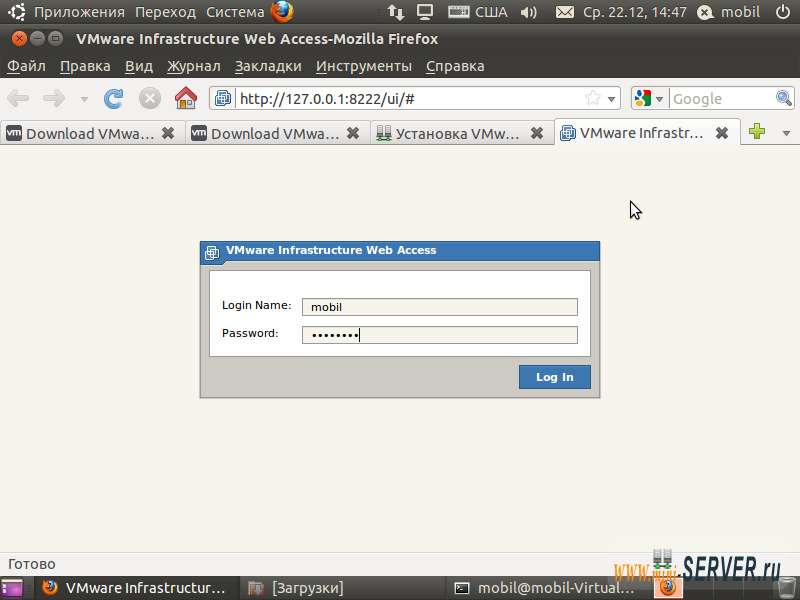
Так выглядит Web интерфейс VMware Server. Структура очень похожа на старый сервер VMware 1 desktop, так что использование Web интерфейс достаточно прост.
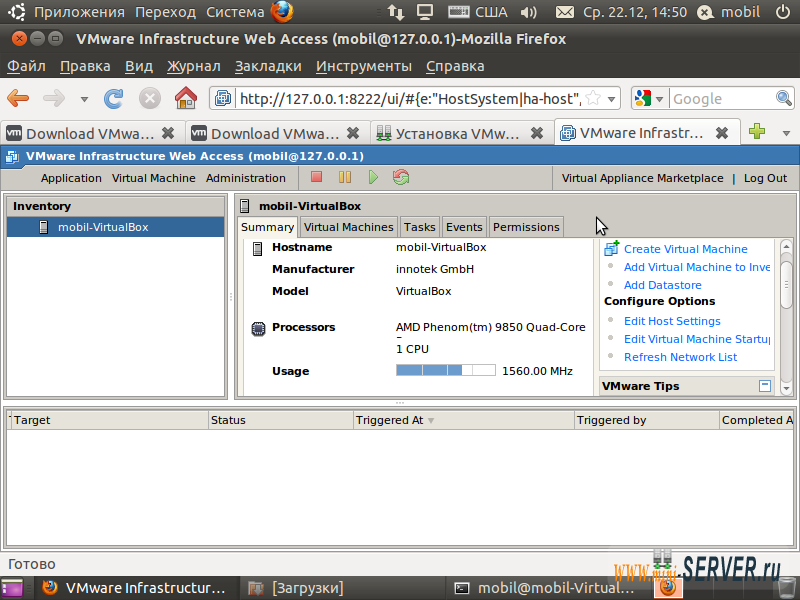
- << Назад
- Вперёд

